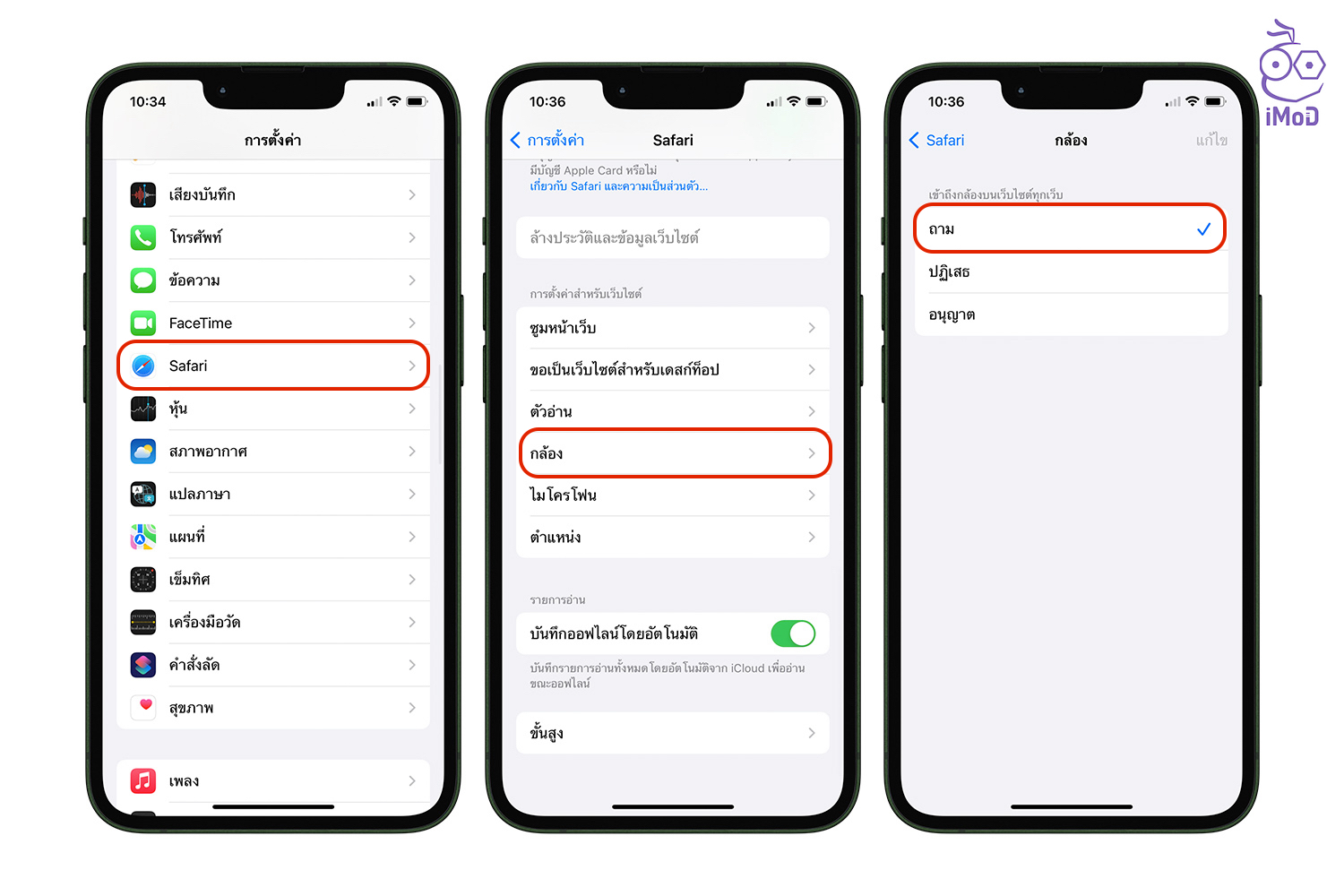สำหรับใครที่ใช้แอป Safari ในการท่องเว็บไซต์ ค้นหาข้อมูลต่าง ๆ ทีมงานมี 8 วิธีการตั้งค่า Safari บน iPhone ให้สามารถใช้งานได้อย่างมีประสิทธิภาพมาแนะนำให้ชมกันค่ะ
แนะนำ 8 การตั้งค่า Safari บน iPhone ท่องเว็บแบบมีประสิทธิภาพมากขึ้น
1. ตั้งค่าให้ปิดแถบเก่า ๆ อัตโนมัติ
ถ้าหากเราเป็นคนที่ชอบท่องเว็บ แน่นอนว่าเราจะต้องเปิดแถบทิ้งไว้มากมาย หรือบางแถบอาจจะถูกเปิดไว้โดยไม่ได้ตั้งใจและไม่เคยเข้าไปชมด้วย ดังนั้นถ้าหากเราไม่ลืมเคลียร์แถบเก่า ๆ ก็สามารถตั้งให้ปิดแถบอัตโนมัติตามเวลาที่กำหนดได้
ไปที่การตั้งค่า (Settings) > Safari > ปิดแถบ (Close Tabs) > เลือกระยะเวลาที่ต้องการปิดแถบ หลังจากหนึ่งวัน
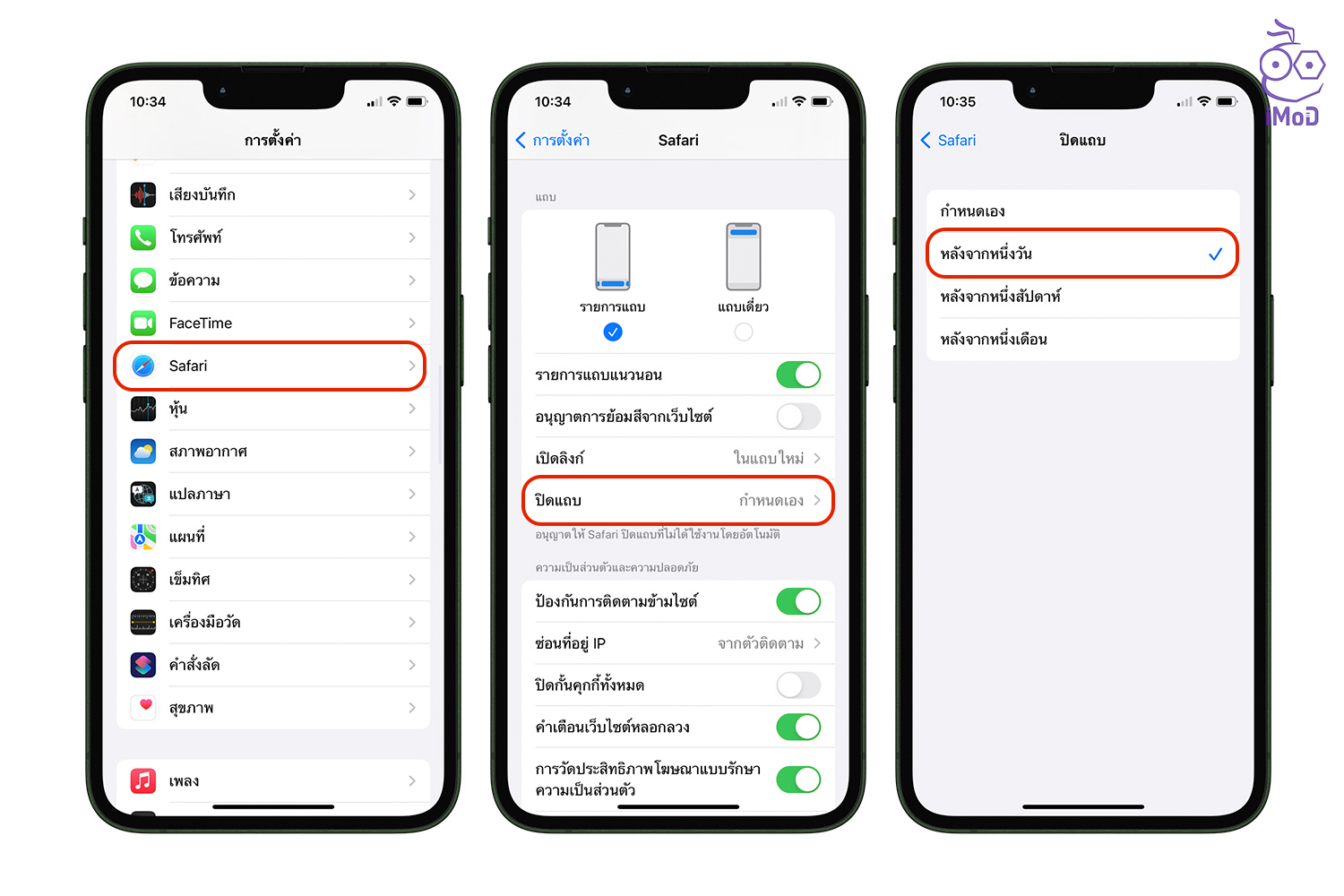
2. เลือก Search Engine ที่ชอบใช้งาน
ไม่ใช่ทุกคนที่จะชอบหรือถนัดใช้ Search Engine ของ Google บางคนอาจจะชอบค้นหาข้อมูลด้วยเครื่องมือค้นหาของบริษัทอื่น เช่น Bing, Yahoo, DuckDuckGo เป็นต้น ซึ่งเราสามารถตั้งค่าเครื่องมือการค้นหาเริ่มต้นเป็นแบบที่เราชอบได้
ไปที่การตั้งค่า (Settings) > Safari > เครื่องมือค้นหา (Search Engine) > เลือก Search Engine ที่ต้องการ
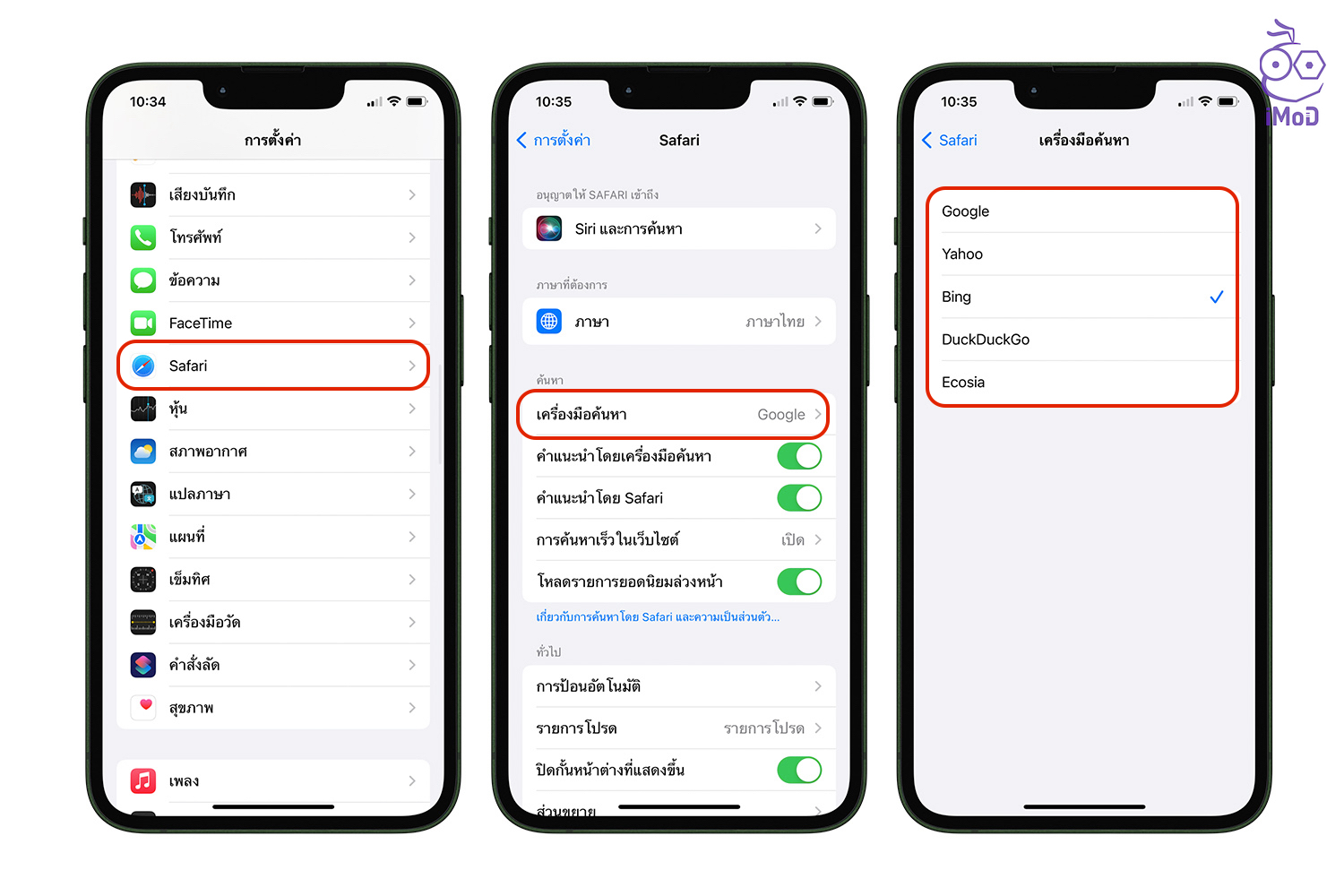
3. ซ่อน IP Address
เว็บไซต์หรือบริษัทที่ให้บริการออนไลน์สามารถใช้ IP Address ของเราเพื่อค้นหาและเข้าถึงข้อมูลเพิ่มเติมของเราได้ เช่น ทราบตำแหน่งที่ตั้งปัจจุบันของเรา เพื่อทำการโฆษณา แต่รู้หรือไม่ว่า เราสามารถตั้งค่าให้ Safariซ่อน IP Address จากเครื่องมือติดตามและเว็บไซต์ได้
ไปที่การตั้งค่า (Settings) > Safari > ซ่อนที่อยู่ IP (Hide IP Address) > แตะจากตัวติดตาม (From Trackers)
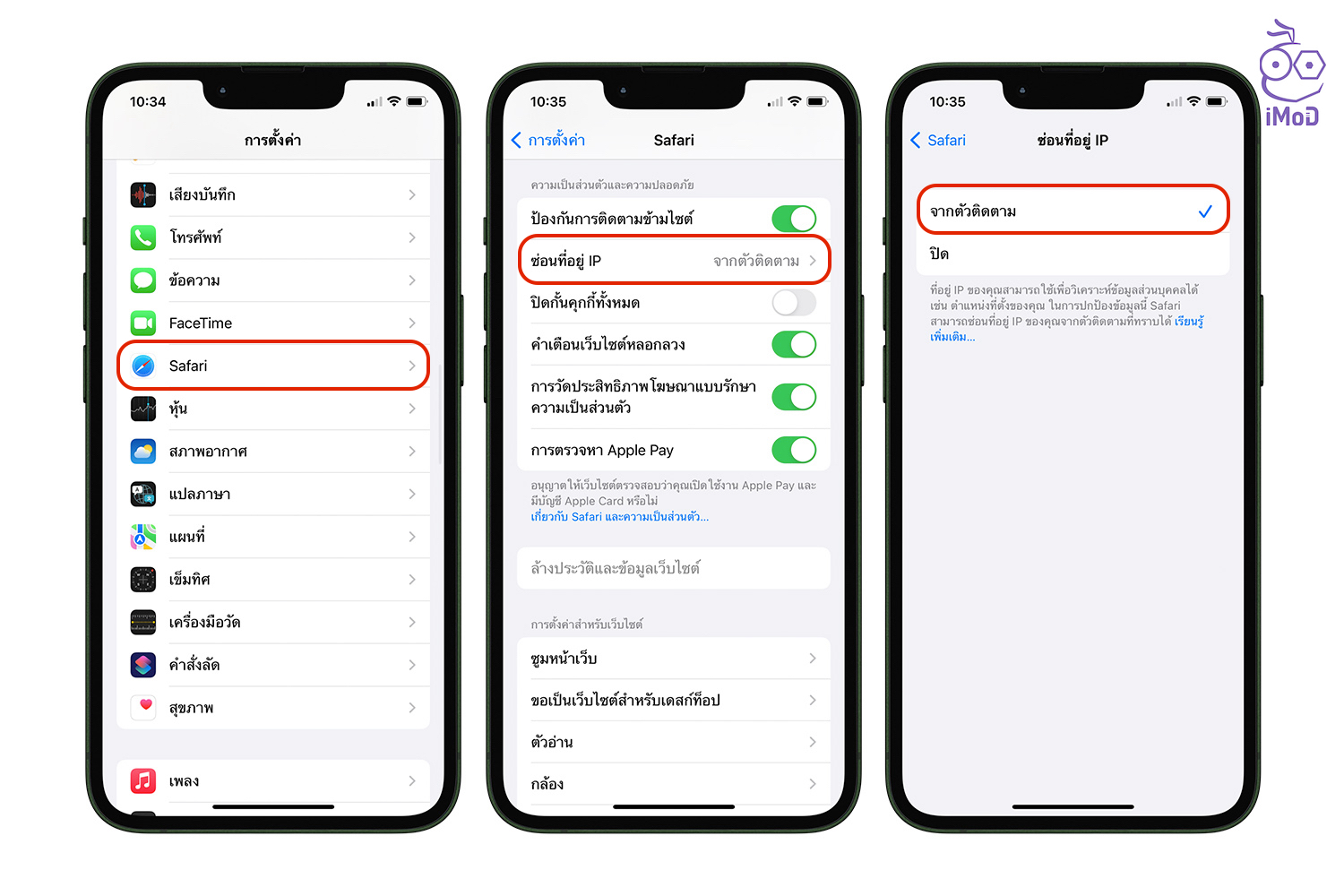
4. ตั้งค่าการสำหรับเว็บไซต์
เราสามารถตั้งค่าเว็บไซต์ให้เหมาะกับการใช้งานและความเป็นส่วนตัวของเราได้ ไม่ว่าจะเป็นการซูมหน้าเว็บและตัวอ่าน ที่เราสามารถกำหนดในแบบที่เราถนัดใช้งาน เมื่อเปิดเว็บไซต์ก็จะซูมตามขนาดที่เรากำหนด และเปิดตัวอ่านสำหรับเว็บที่เราชอบอ่านบทความ
ตัวอย่างเช่น ตั้งค่าการซูมหน้าเว็บ ไปที่การตั้งค่า (Settings) > Safari > ซูมหน้าเว็บ (Page Zoom)> เลือกระยะการซูม
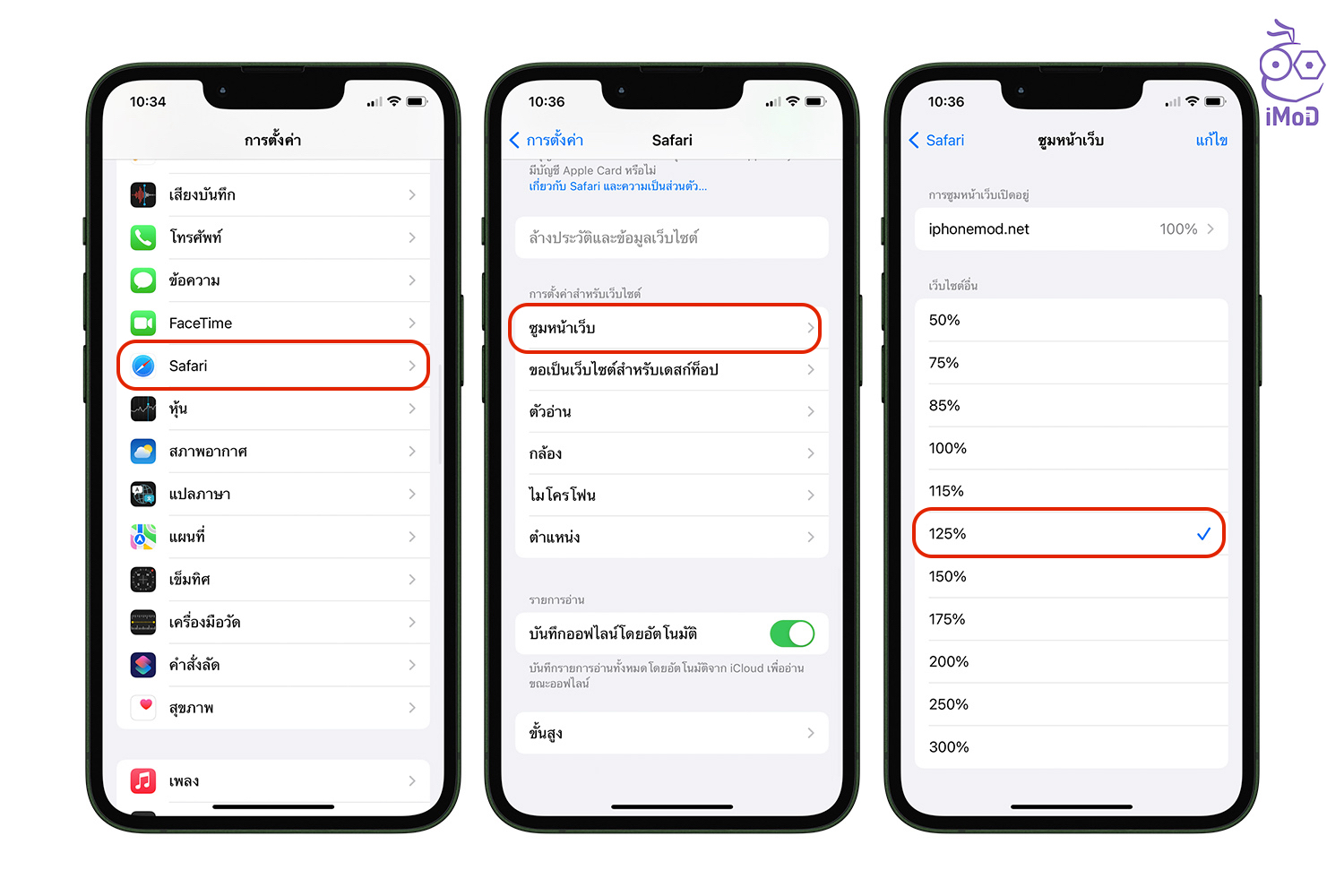
หรือจะกำหนดด้านความเป็นส่วนตัวให้ มีการเข้าถึงกล้อง ไมโครโฟน ตำแหน่งที่ตั้งจากเว็บไซต์ว่าจะให้ถามก่อนเข้าถึง ปฏิเสธการเข้าถึง หรืออนุญาตการเข้าถึง
ตัวอย่างเช่น ไปที่การตั้งค่า (Settings) > Safari > กล้อง (Camera) > ถ้าหากต้องการให้แอปถามการเข้าถึงกล้องก่อน ให้เลือก ถาม (Ask)
5. ป้องกันการติดตามข้ามไซต์
เว็บไซต์และแอปมักจะใช้เครื่องมือติดตามกิจกรรมออนไลน์ของผู้ใช้ ไม่ว่าจะเป็นการท่องเว็บ ประวัติการค้นหา และยังติดตามข้ามเว็บไซต์ได้ด้วย ซึ่งบริษัทผู้ติดตามจะนำข้อมูลไปวิเคราะห์และทำการโฆษณาให้ตรงตามความสนใจของเรานั่นเอง หากใครไม่ชอบการโฆษณาและต้องการความเป็นส่วนตัว ก็สามารถตั้งค่าป้องกันได้
ไปที่การตั้งค่า (Settings) > Safari > เปิด ป้องกันการติดตามข้ามไซต์ (Cross-Site tracking)
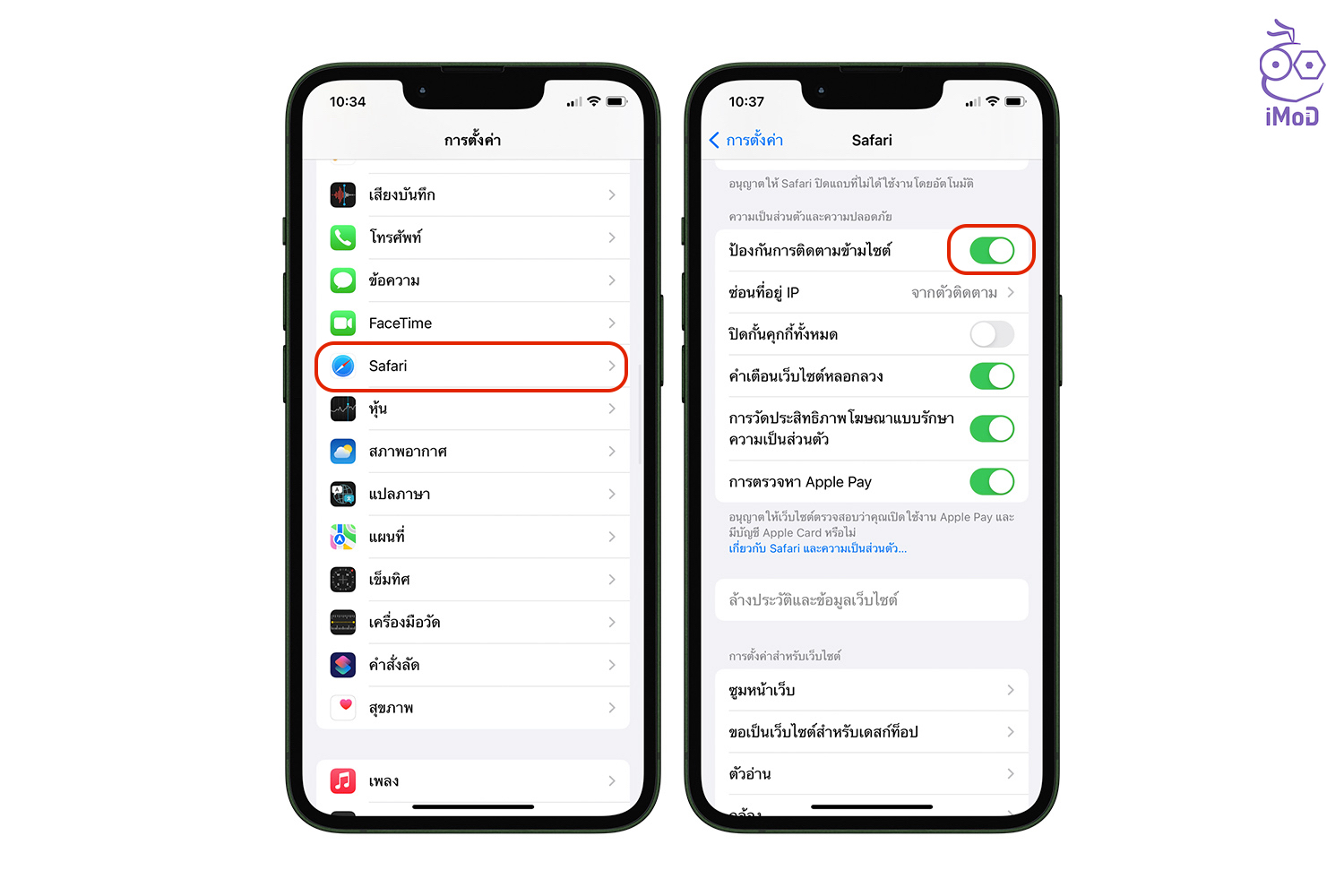
6. รับคำเตือนเว็บไซต์หลอกลวง
ปัจจุบันมีเว็บไซต์ที่ใช้การหลอกลวงเพื่อหาผลประโยชน์มากมาย โดยอาจจะหลอกลวงให้เรากรอกข้อมูลส่วนตัวหรือข้อมูลทางด้านการเงิน ทำให้เราเสียทรัพย์สินได้ แต่เราสามารถตั้งค่ารับการแจ้งเตือนสำหรับเว็บไซต์ที่หลอกลวงหรือมีแนวโน้มฉ้อโกงได้ เมื่อกำลังจะเข้าชมเว็บเหล่านี้
ไปที่การตั้งค่า (Settings) > Safari > แตะเปิด คำเตือนเว็บไซต์หลอกลวง (Fraudulent website warning)
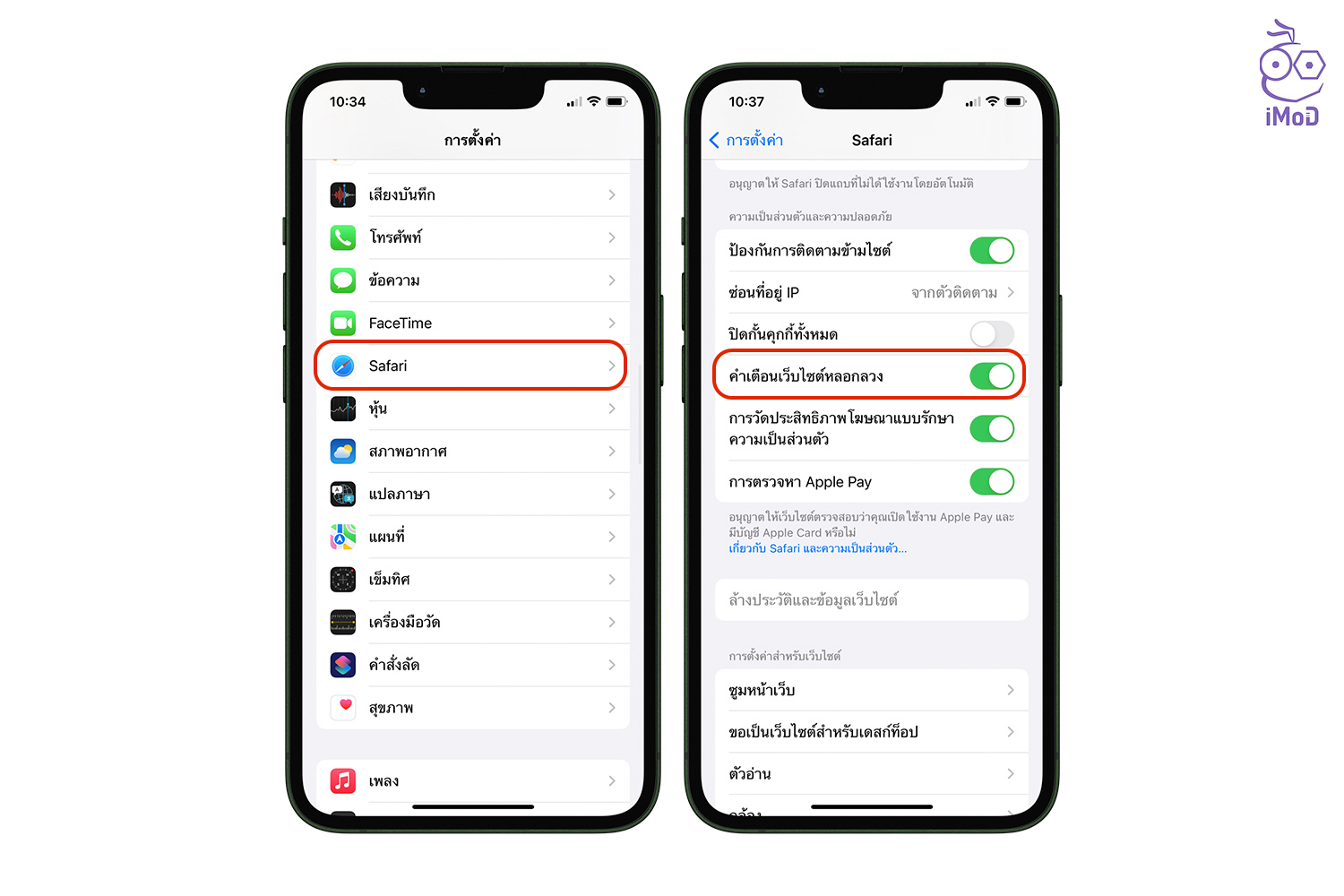
7. ตั้งค่าการโหลดรายการยอดนิยมล่วงหน้า
การเปิดใช้งานการโหลดรายการยอดนิยมล่วงหน้านั้นมีข้อดีอ เนื่องจากช่วยให้เราค้นหาข้อมูลในเว็บไซต์ได้รวดเร็ว เช่น เราค้นหาข้อมูลใน Google การโหลดข้อมูลจะรวดเร็วมากและได้ผลลัพธ์การค้นหาโดยไม่ต้องรอนาน ตั้งค่าได้ดังนี้
ไปที่การตั้งค่า (Settings) > Safari > แตะเปิด โหลดรายการยอดนิยมล่วงหน้า (Preload Top Hit)
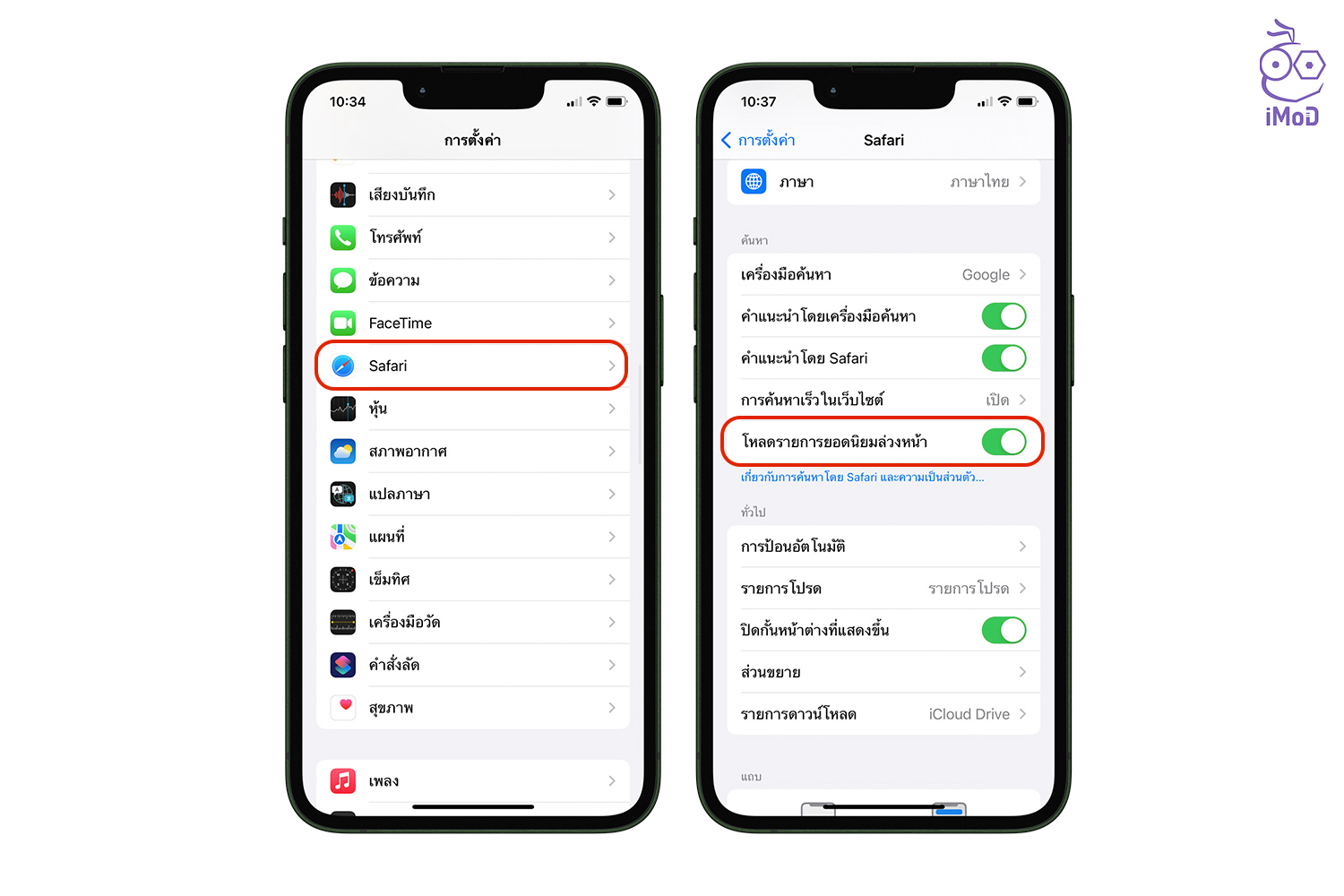
แต่การโหลดรายการยอดนิยมล่วงหน้านั้นจะใช้พลังงานแบตเตอรี่มากกว่าปกติเล็กน้อยและใช้งานข้อมูล 4G/5G อยู่เบื้องหลังโดยที่เราไม่รู้ตัว อาจจะไม่เหมาะกับคนที่ใช้อินเทอร์เน็ตรายเดือนแบบจำกัด ก็สามารถปิดใช้งานไว้ได้
8. บล็อกคุกกี้
คุกกี้จะช่วยให้เจ้าของเว็บไซต์สามารถเก็บข้อมูลการท่องเว็บของผู้ใช้งาน โดยใช้การติดตามและบันทึกข้อมูลของผู้ใช้ ไม่ว่าจะเป็นข้อมูลการล็อกอิน ตะกร้าสินค้าที่กดซื้อของ และการกดดูลิงก์หรือปุ่มต่าง ๆ รวมถึงข้อมูลส่วนตัวบางอย่าง เช่น อีเมล์ เบอร์โทร ด้วย มีประโยชน์ทางการตลาดสำหรับผู้ให้บริการเว็บไซต์และปรับปรุงประสบการณ์การใช้งานที่ดีขึ้น
แต่คุกกี้ก็มีโทษอยู่ เนื่องจากบางเว็บไซต์เก็บข้อมูลส่วนตัวของเรา ดังนั้นอาจจะมีการลักลอบส่งข้อมูลไปยังเว็บอื่น ๆ โดยที่เราไม่ทราบ และอาจจะถูกแฮ็กข้อมูลอีกด้วย ดังนั้นถ้าใครกังวลก็สามารถตั้งค่าบล๊อกคุกกี้ได้
ไปที่การตั้งค่า (Settings) > Safari > แตะปิด ปิดกั้นคุกกี้ทั้งหมด (Block all cookies) > ยืนยัน ปิดกั้นทั้งหมด
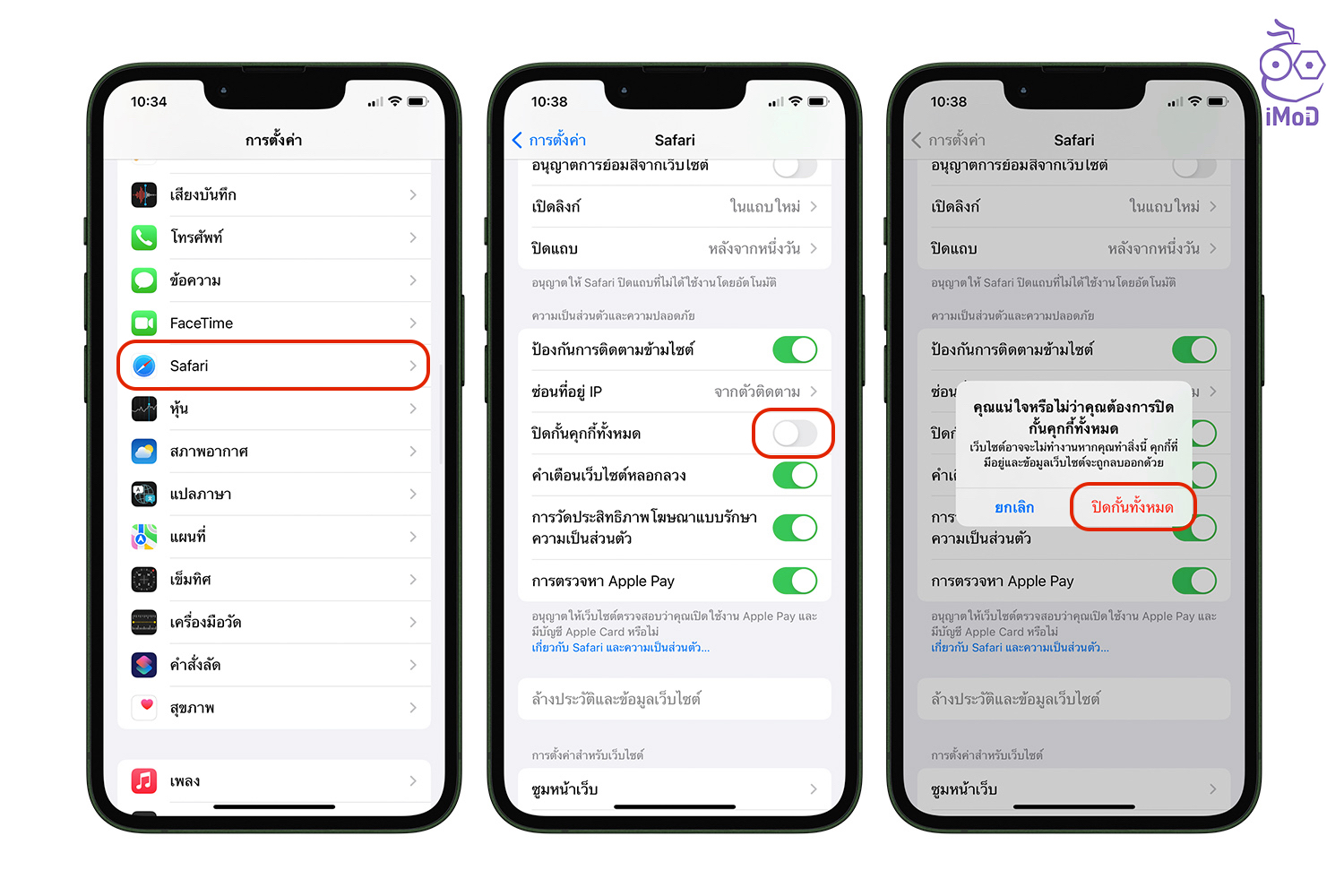
ทั้งหมดนี้ก็เป็นวิธีการตั้งค่า Safari ที่จะช่วยให้การท่องเว็บมีประสิทธิภาพมากขึ้น ไม่ว่าจะเป็นด้านความสะดวก ด้านความปลอดภัย และความเป็นส่วนตัว ก็เลือกตั้งค่าตามการใช้งานได้เลยนะคะ
ที่มา iDropnews